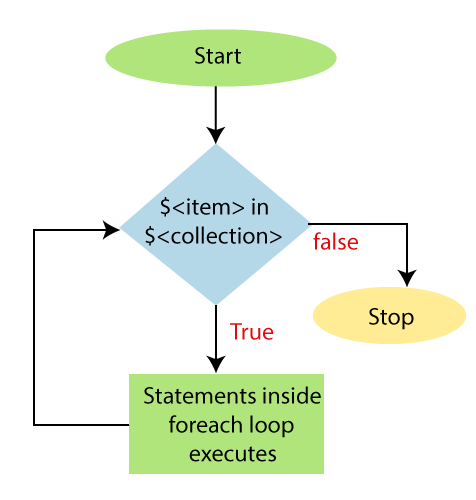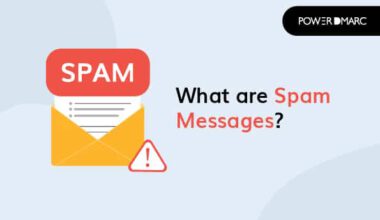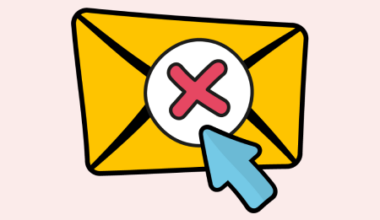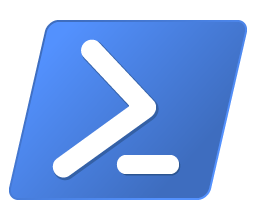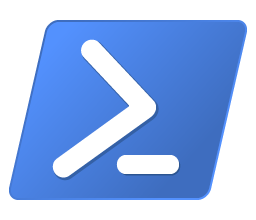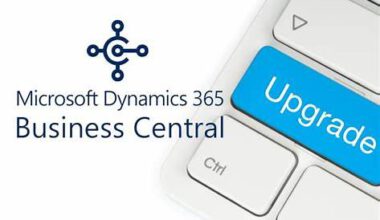Handig gebruik maken van ForEach in PowerShell is een krachtige manier om door collecties van objecten te itereren en acties uit te voeren op elk item. Of je nu werkt met arrays, hash tables, of andere verzamelingen, ForEach biedt een flexibele en efficiënte methode om je scripts te optimaliseren.
Basisprincipes van ForEach
Gebruik maken van ForEach begint met het begrijpen van de basisprincipes. In PowerShell kun je ForEach gebruiken als een cmdlet (ForEach-Object) of als een keyword in een scriptblok. Beide methoden hebben hun eigen voordelen en toepassingen.
ForEach-Object Cmdlet
Gebruik maken van ForEach-Object cmdlet is handig wanneer je werkt met pipeline objecten. Het stelt je in staat om een actie uit te voeren op elk object dat door de pipeline stroomt. Bijvoorbeeld:
Get-Process | ForEach-Object { $_.Name }
In dit voorbeeld gebruik maken van ForEach-Object om de naam van elk proces op te halen.
ForEach Keyword
Gebruik maken van ForEach keyword is ideaal voor het itereren door een collectie binnen een scriptblok. Het biedt meer controle en flexibiliteit. Bijvoorbeeld:
$processes = Get-Process
ForEach ($process in $processes) {
Write-Output $process.Name
}Hier gebruik maken van ForEach keyword om door de verzameling van processen te itereren en hun namen weer te geven.
Handig gebruiken maken ForEach bij geavanceerde toepassingen
Gebruik maken van ForEach in PowerShell gaat verder dan eenvoudige iteraties. Je kunt complexe logica implementeren, zoals conditionele statements en nested loops, om geavanceerde taken uit te voeren. Bijvoorbeeld:
$files = Get-ChildItem -Path "C:\Temp"
ForEach ($file in $files) {
If ($file.Extension -eq ".txt") {
Write-Output "Tekstbestand gevonden: $($file.Name)"
}
}In dit voorbeeld gebruik maken van ForEach om tekstbestanden in een directory te identificeren en een bericht weer te geven.
Hoe handig gebruik maken ForEach in real world toepassingen?
Het gebruik maken van ForEach in PowerShell wordt gedaan wanneer we een minor upgrade uitvoeren van Business Central. Op de Product DVD staan soms wel tientallen apps die een klant niet allemaal nodig heeft. Zo zijn er test modules, taal modules, library modules, etc.
Conclusie
Gebruik maken van ForEach in PowerShell is essentieel voor het automatiseren van taken en het verwerken van gegevens. Door de verschillende methoden en toepassingen te begrijpen, kun je je scripts efficiënter en krachtiger maken.
De volgende code loopt door een pad dat als variabele wordt meegegeven en filtert op alle bestanden met de extensie app. Zodra dat gedaan is filters hij op basis van criteria de niet gewenste extensies eruit.
$extensionFiles = Get-ChildItem -Path $extensionsPath -Recurse -Filter *.app
# Loop through each extension file and copy it to the destination folder
foreach ($extensionFile in $extensionFiles) {
Copy-Item -Path $extensionFile.FullName -Exclude *Test*, *Tests*.app,*_Tests_*.app, *_Test.app, *_Test_*.app, *Test.app -Destination $extensionToBeInstalled
}Het volgende script publiceert de gewenste extensies.
$extensionFiles = Get-ChildItem -Path $extensionsToBeInstalled -Recurse -Filter *.app
# Loop through each extension file and publish it
foreach ($extensionFile in $extensionFiles) {
Publish-NAVApp -ServerInstance $BcServerInstance -Path $extensionFile.FullName -SkipVerification
}Het eerste en tweede script had natuurlijk ook gecombineerd kunnen worden weergegeven, maar in een real world scenario wil je natuurlijk eerst controleren of alles eruit gefilterd was. Zo waren in bovenstaand voorbeeld de taalpakketten er niet uit gefiltered en deze klant heeft dus Italiaanse en Deense taalpakketten op zijn systeem. Het blifjt dus nog steeds mensenwerk!
Meer informatie over PowerShell op de Microsoft site. Meer informatie over de auteur vind je op de Digitale Mels site.